- Der Absturz von Metal Gear Solid 5 beim Start verhindert, dass Sie das Spiel erleben.
- Neben dem Absturz gibt es noch andere Probleme, die wir in diesem Artikel behandelt haben.
- Stellen Sie sicher, dass Sie die GPU-Treiber aktualisieren, indem Sie eine spezialisierte App eines Drittanbieters verwenden.
- Ändern Sie Ihre Auflösung und andere Videoeinstellungen, da einige davon das Problem verursachen können.

Diese Software hält Ihre Treiber am Laufen und schützt Sie so vor gängigen Computerfehlern und Hardwarefehlern. Überprüfen Sie jetzt alle Ihre Treiber in 3 einfachen Schritten:
- DriverFix herunterladen (verifizierte Download-Datei).
- Klicken Scan starten um alle problematischen Treiber zu finden.
- Klicken Treiber aktualisieren um neue Versionen zu erhalten und Systemstörungen zu vermeiden.
- DriverFix wurde heruntergeladen von 0 Leser in diesem Monat.
Metal Gear Solid 5 ist das neueste Metal Gear Spiel aus dem beliebten Franchise, und es gelang nicht, ein actiongeladenes und geschichtengetriebenes Produkt zu liefern.
Da das Spiel ein Hit war, haben viele Leute es aufgegriffen, um es zu genießen und zu erleben Spielweise. Damit waren größtenteils alle zufrieden.
Es scheint jedoch, dass dieses Spiel einige Probleme mit. hat Windows 10. Benutzer haben Abstürze, Framerate-Probleme und mehrere andere Probleme gemeldet, aber heute werden wir sie alle beheben.
Wie behebe ich allgemeine Probleme mit Metal Gear Solid 5?
1. Installieren Sie die neuesten Treiber
- Drücken Sie die Windows-Taste + S und tippe ein Gerätemanager.
- In dem Gerätemanager, erweitern Display-Adapter.
- Klicken Sie mit der rechten Maustaste auf Ihre GPU und wählen Sie Treiber aktualisieren.

- Warten Sie, bis das System die Installation der neuesten Version abgeschlossen hat, dann Neu starten es.
Metal Gear Solid 5-Fans haben berichtet, dass das Spiel nicht mehr funktioniert, sobald sie es starten, und um dieses Problem zu beheben, wird empfohlen, dass Sie Ihre Grafikkarte Fahrer.
Dazu können Sie den Geräte-Manager verwenden oder im Internet nach der Herstellerseite suchen und die neueste verfügbare Version auswählen.
Wir müssen auch erwähnen, dass einige Benutzer Probleme mit Version 15.7.1 des AMD-Treibers gemeldet haben. Wenn diese Version Ihre Probleme verursacht, wechseln Sie zu einer neueren Version.
Treiber automatisch aktualisieren
Die manuelle Aktualisierung Ihrer Treiber ist mühsam. Sie können auch Fehler machen und die falschen Versionen herunterladen, was zu noch mehr Problemen führt.
Wir empfehlen auch ein Drittanbieter-Tool, um alle erforderlichen Treiber automatisch herunterzuladen und Ihre Hardware entsprechend zu aktualisieren.
 Ihre GPU und CPU sind äußerst wichtig, wenn es um Spiele geht oder wenn Sie jede andere Art von dedizierter Anwendung ausführen, die die Hardware Ihres PCs auf die Probe stellt.Um Ihren PC für jedes neue Spiel oder jede intensive Arbeitsbelastung bereit zu halten, verwenden Sie unbedingt einen automatisierten Treiberassistenten, der Ihre Treiberversionen immer auf dem neuesten Stand hält.Darüber hinaus sorgt eine spezialisierte Software auch dafür, dass der Treiberinstallationsprozess einfach zu starten ist und sorgt für Sicherheit. Eine solche Software ist die leistungsstarke und vielseitige DriverFix.Befolgen Sie diese einfachen Schritte, um Ihre Treiber sicher zu aktualisieren:
Ihre GPU und CPU sind äußerst wichtig, wenn es um Spiele geht oder wenn Sie jede andere Art von dedizierter Anwendung ausführen, die die Hardware Ihres PCs auf die Probe stellt.Um Ihren PC für jedes neue Spiel oder jede intensive Arbeitsbelastung bereit zu halten, verwenden Sie unbedingt einen automatisierten Treiberassistenten, der Ihre Treiberversionen immer auf dem neuesten Stand hält.Darüber hinaus sorgt eine spezialisierte Software auch dafür, dass der Treiberinstallationsprozess einfach zu starten ist und sorgt für Sicherheit. Eine solche Software ist die leistungsstarke und vielseitige DriverFix.Befolgen Sie diese einfachen Schritte, um Ihre Treiber sicher zu aktualisieren:
- Downloaden und installieren Sie DriverFix.
- Starten Sie die Software.
- Warten Sie, bis die neu installierte App alle fehlerhaften Treiber Ihres PCs erkennt.
- Sie erhalten eine Liste aller Treiber, bei denen Probleme auftreten, und Sie können diejenigen auswählen, die Sie beheben möchten.
- Warten Sie, bis der Treiberdownload und der Reparaturvorgang abgeschlossen sind.
- Neu starten Ihren PC, damit die Änderungen wirksam werden.

DriverFix
Lassen Sie nicht zu, dass ein fehlerhafter Treiber Ihre Spiele und installierte Software stört. Verwenden Sie DriverFix noch heute und führen Sie sie ohne ein einziges Problem aus.
Besuche die Website
Haftungsausschluss: Dieses Programm muss von der kostenlosen Version aktualisiert werden, um bestimmte Aktionen ausführen zu können.
2. Visual C++ Redistributables neu installieren
- Laden Sie die erforderlichen Dateien herunter und installieren Sie sie.
- Alternativ gehen Sie zu diesem Pfad:
Steam\Steamapps\Common\MGS_TPP_CommonRedist - Installieren Sie die Visual C++ Redistributables von dort.
Einige Benutzer haben eine Fehlermeldung gemeldet, die besagt, dass msvcr110.dll wird vermisst. Wenn Sie diese Fehlermeldung erhalten, müssen Sie installieren Visual C++ Redistributables.
3. Spiel im Fenstermodus ausführen
- Öffnen Grafikeinstellungen.
- Wählen Fenstermodus.
- Wählen zwischen Randloser Vollbildmodus oder Gefenstert.
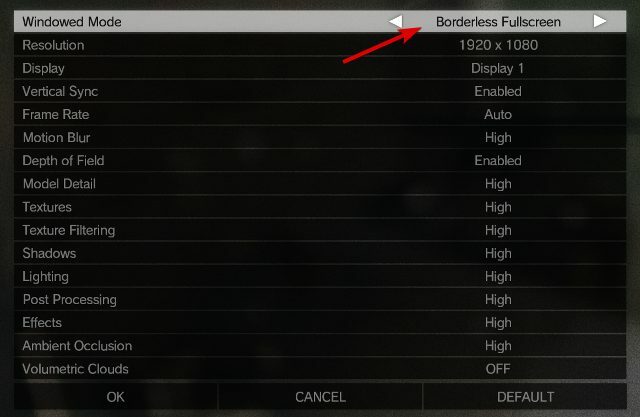
- Klicken Sie als Nächstes auf OK.
Wenn Sie in Metal Gear Solid 5 eine schlechte Leistung haben, möchten Sie möglicherweise zu wechseln Gefenstert Modus. Führen Sie dazu die folgenden Schritte aus:
Einige Benutzer haben auch vorgeschlagen, dass der Wechsel in den Vollbildmodus Leistungsprobleme für sie behebt, also versuchen Sie es auch.
4.Ändern Sie die grafische TPP_GRAPHICS_CONFIG-Datei
- Gehen Sie zu folgendem Pfad:
Steam\Steamapps\common\MGS_TPP - Finden TPP_GRAPHICS_CONFIG und öffne es mitNotizblock.
- Suchen Sie die folgende Zeile:
"framerate_control": "Auto" - Ändern Sie es in:
"framerate_control": "Variable" - Speichern Sie die Änderungen und führen Sie das Spiel erneut aus.
Metal Gear Solid 5 ist mit 60 Bildern pro Sekunde gesperrt, und wenn Sie einen leistungsstarken Computer haben, möchten Sie das Spiel möglicherweise ohne Einschränkungen der Bildrate spielen. Gehen Sie wie folgt vor, um die Frameratensperre aufzuheben:
5. Aktualisiere dein Spiel
Es wurde berichtet, dass Metal Gear Solid 5 einige Probleme mit. hat Phenom II-Prozessoren. Glücklicherweise haben Entwickler dieses Problem angegangen und Sie können es beheben, indem Sie das neueste Update für Metal Gear Solid 5 herunterladen.
Abhängig von der Plattform, die Sie zum Spielen des Spiels verwenden, sollten Sie die Option haben, es automatisch zu aktualisieren.
6. Übertaktungseinstellungen entfernen
Wenn Metal Gear Solid 5 beim Start abstürzt, kann dies an der Übertaktung Ihrer GPU liegen. Wenn Sie Ihre Grafikkarte übertaktet haben, möchten Sie möglicherweise entfernen übertakten Einstellungen, um dieses Problem zu beheben.
Sie können dasselbe Programm verwenden, mit dem Sie die GPU ursprünglich übertaktet haben, um sie wieder auf den Standardzustand zu untertakten.
7. Bewegungsunschärfe deaktivieren
- Öffne das Spiel.
- Gehe zu die Einstellungen, dann Video-Einstellungen.
- Ausschalten Mition-Unschärfe.
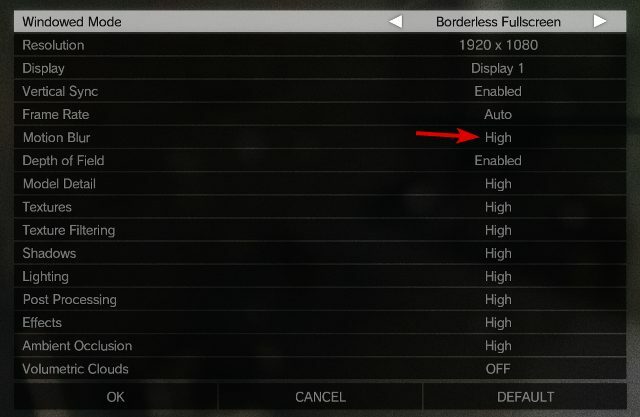
Wenn Sie eine AMD-Grafikkarte besitzen und beim Spielen von Metal Gear Solid 5 Abstürze auftreten, möchten Sie möglicherweise die Optionen für Bewegungsunschärfe und Kameraverwacklung im Optionsmenü deaktivieren.
8. Verwenden Sie eine dedizierte Grafikkarte
Wenn Sie sowohl integrierte als auch dedizierte Grafikkarten besitzen, stellen Sie sicher, dass Sie die dedizierten Karten verwenden, um die beste Leistung von Metal Gear Solid 5 zu erzielen.
Um von einer integrierten zu einer dedizierten Karte zu wechseln, verwenden Sie Nvidia-Systemsteuerung oder Catalyst-Kontrollzentrum.
9. Bildschirmauflösung erhöhen
- Öffne das Spiel.
- Gehe zu die Einstellungen, dann Video-Einstellungen.
- Wähle aus Auflösung und ändern Sie es auf einen niedrigeren Betrag.
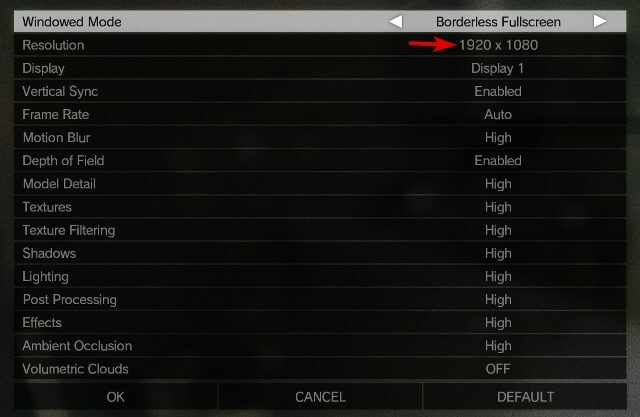
Benutzer haben gemeldet, dass beim Spielen von Metal Gear Solid 5 ein schwarzer Bildschirm mit einem weißen Quadrat angezeigt wird. Wenn dieses Problem auftritt, versuchen Sie, Ihre zu erhöhen Auflösung. Danach sollte das Problem mit dem schwarzen Bildschirm behoben sein.
10. Überprüfen Sie die Temperatur Ihrer Hardware
Benutzer haben berichtet, dass Metal Gear Solid 5 auf ihren Computern einfriert, und wenn Sie das gleiche Problem haben, sollten Sie überprüfen, ob Ihr Prozessor oder Ihre Grafikkarte in Ordnung ist Überhitzung.
Um die Temperatur zu überprüfen, laden Sie SpeedFan (oder eine andere Temperaturüberwachungssoftware) herunter, starten Sie das Temperaturüberwachungstool und starten Sie das Spiel.
Wenn Sie ungewöhnlich hohe Grafikkarten- oder Prozessortemperaturen bemerken, überprüfen Sie Ihre Kühlung. Dazu gehören deine Fans und dein Zentralprozessor's Wärmeleitpaste.
11. 287700 Ordner aus Steam entfernen
- Gehen Sie zu folgendem Pfad:
C: Programmdateien (x86)Steamuserdata - Finden Sie die 287700 Ordner und verschiebe es zu deinem Desktop.
- Durch Verschieben des Ordners entfernen Sie gespeicherte Spiele für Ihr Profil.
- Starten Sie das Spiel erneut. Ihre gespeicherten Spiele werden wiederhergestellt und das Spiel sollte ohne Probleme starten.
Es wurde berichtet, dass Metal Gear Solid 5 nach dem Nvidia-Bildschirm abstürzt, und wenn Sie dieses Problem haben, müssen Sie möglicherweise einige Ordner entfernen, um es zu beheben. Um dieses Problem zu beheben, gehen Sie folgendermaßen vor:
Um diesen Schritt abzuschließen, müssen Sie Dampf Wolke eingeschaltet. Diese Option ist in den meisten Fällen standardmäßig aktiviert, es sei denn, Sie deaktivieren sie manuell.
11. Download-Region in Steam ändern
- Öffnen Dampf.
- Klicken Datei, dann die Einstellungen.
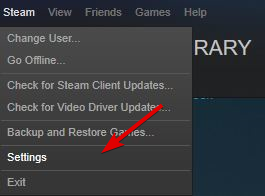
- Auf der linken Seite wählen Downloads.
- Finden Sie die Region herunterladen Abschnitt und wählen Sie a anderer Standort von der Liste.
- In den meisten Fällen ist es am besten, einen Standort zu wählen, der am nächsten für dich.
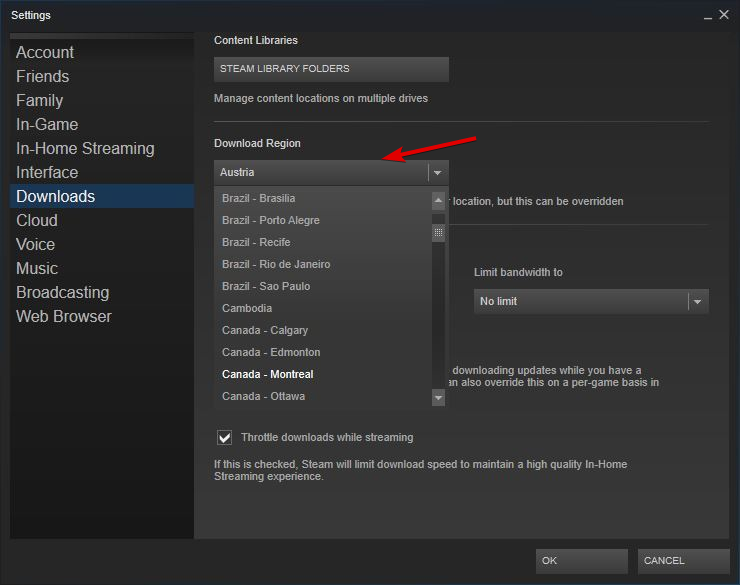
Einige Benutzer haben berichtet, dass Metal Gear Solid 5 langsam von Steam heruntergeladen wird, und wenn Sie ein ähnliches Problem haben, versuchen Sie, die Download-Region in Steam zu ändern. Gehen Sie wie folgt vor, um die Download-Region zu ändern:
12. Filterung des unteren Bildschirms
Ein häufiges Problem bei Metal Gear Solid 5 ist, dass die Charaktere verschwommen aussehen, während Sie das Spiel mit den maximalen Einstellungen spielen.
Wenn Sie dieses Problem haben, müssen Sie nur senken Bildschirmfilterung von Sehr hoch bis Hoch und dieses Problem sollte gelöst werden.
13. Tastenbelegung ändern
Es wurde berichtet, dass Metal Gear Solid 5 einige Probleme mit Controllern hat, und laut Benutzern wird Ihr Controller nicht mehr funktionieren, wenn Sie eine Tastaturtaste drücken.
In diesem Fall besteht die einzige Lösung darin, zu drücken Alt + Tab und neu starten das Spiel. Eine andere Problemumgehung besteht darin, alle Tastenbefehle einer Taste zuzuweisen, die Sie niemals auf Ihrer Tastatur drücken werden.
14. Media Feature Pack für Windows 10 installieren
Wenn Sie die Fehlermeldung erhalten, die besagt, dass MFPlat.dll oder mfreadwrite.dll fehlt, müssen Sie installieren Media Feature Pack für Windows 10. Sie können herunterladen Media Feature Pack für Windows 10 aus dem Microsoft-Store.
15. Überprüfen Sie den Spielecache, schalten Sie Ihr Antivirenprogramm aus und trennen Sie andere USB-Geräte
- Öffnen Dampf und geh zu deinem Spiel Bibliothek.
- Finden Metallgetriebe massiv 5, Rechtsklick es, und aus dem Menü wählen Eigenschaften.
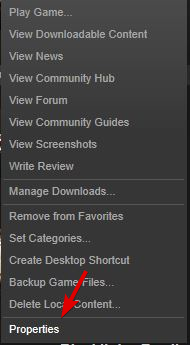
- Gehe zum Lokal Tab.
- Klicken Überprüfen Sie die Integrität des Spielcaches und warten Sie, bis der Vorgang abgeschlossen ist.
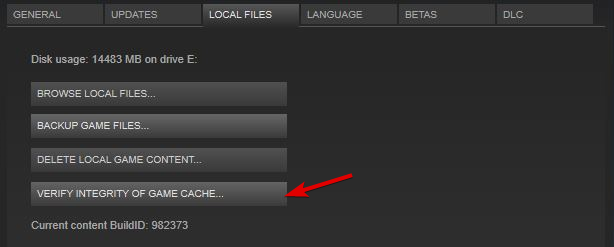
Wenn Metal Gear Solid 5 nicht startet oder Sie bekommen you Programm funktioniert nicht mehr Fehler, müssen Sie möglicherweise den Spielcache überprüfen. Führen Sie dazu die folgenden Schritte aus:
Wenn das Problem weiterhin besteht, sollten Sie versuchen, Ihr Antiviren-/Firewall Software. Wenn dies nicht hilft, versuchen Sie, alle nicht verwendeten USB-Geräte wie Drucker, externe Festplatte usw.
16.Schalte zusätzliche Anwendungen aus und führe das Spiel als Administrator aus
- Finde die Verknüpfung des Spiels und Rechtsklick es.
- Aus dem Menü wählen menu Als Administrator ausführen.
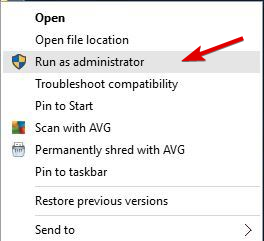
Manchmal kann Metal Gear Solid 5 abstürzen, wenn bestimmte Apps im Hintergrund laufen. Anwendungen wie Dxtory,
Nachbrennen und FRAPS kann zum Absturz von Metal Gear Solid 5 führen, stellen Sie also sicher, dass keine unnötigen Anwendungen ausgeführt werden. Wenn das nicht hilft, versuchen Sie, das Spiel als Administrator. Gehen Sie dazu einfach wie folgt vor:
17. Deaktivieren Sie das vJoy-Gerät im Geräte-Manager
- Drücken Sie Windows-Taste + X und wähle Gerätemanager von der Liste.
- Gehe zum Gerätemanager.
- Finden Sie die vJoy Gerät ein Gerätemanager, klicke mit der rechten Maustaste darauf und wähle Deaktivieren.
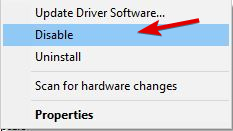
- Schließen Gerätemanager und starte das Spiel erneut.
Metal Gear Solid 5 hat bestimmte Mausprobleme und manchmal Ihre Maus wird aufhören zu arbeiten. Um dieses Problem zu beheben, müssen Sie Folgendes tun:
18. Verwenden Sie x360ce, um Probleme mit dem USB-Controller zu beheben
Es wurde berichtet, dass Metal Gear Solid 5 einige Probleme mit. hat Xbox 360-Controller und andere USB-Controller. Wenn Sie Probleme mit USB-Controllern haben, versuchen Sie es mit x360ce.
19. Tippen Sie auf WASD-Tasten
Es gibt einen Fehler, der Ihren Charakter manchmal dazu bringen kann, in eine zufällige Richtung zu laufen. Dies kann sehr frustrierend sein, und um dies zu beheben, können Sie auf die entsprechende Bewegungstaste auf Ihrem tippen Tastatur.
Wenn sich Ihr Charakter beispielsweise nach links bewegt, drücken Sie die Taste, die dem Befehl zum Bewegen nach links zugewiesen ist. Das gleiche gilt für andere Richtungen.
Darüber hinaus können Sie das Spiel anhalten und die Tasten W, A, S, D auf Ihrer Tastatur drücken und das Spiel aufheben, um dieses Problem zu beheben.
20. Löschen Sie die TPP_GRAPHICS_CONFIG-Datei
- Gehen Sie zu folgendem Pfad:
C: Programmdateien (x86)Steamuserdata287700local - Finden TPP_GRAPHICS_CONFIG Datei und löschen Sie sie.
- Starten Sie Ihren PC neu.
Wenn beim Starten von Metal Gear Solid 5 ein weißer Bildschirm angezeigt wird, müssen Sie möglicherweise löschen TPP_GRAPHICS_CONFIG Datei. Führen Sie dazu die folgenden Schritte aus:
21. Deaktivieren Sie den Shader-Cache in der NVIDIA-Systemsteuerung
- Öffne das Nvidia-Systemsteuerung.
- Klicken 3D-Einstellungen verwalten.
- Finden Shader-Cache im rechten Bereich und wählen Sie aus der Liste list aus.
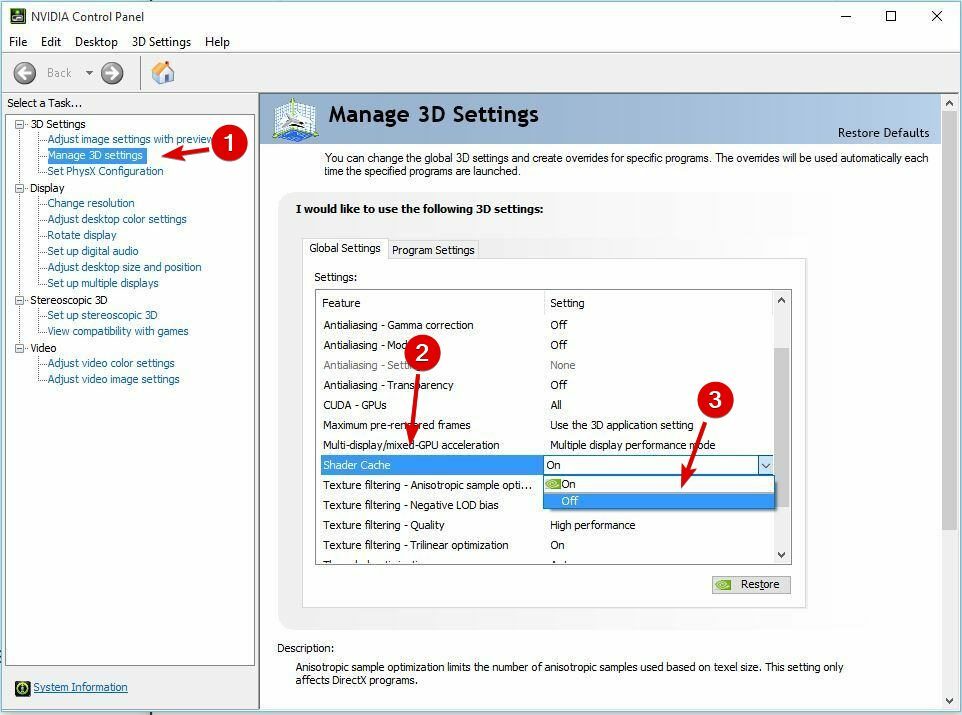
Wenn Ihr Spiel regelmäßig langsamer wird, müssen Sie möglicherweise deaktivieren Shader-Cache. Führen Sie dazu die folgenden Schritte aus:
22. Doppelklicken Sie mit der Maus im Spiel
Benutzer haben berichtet, dass ihre Maus während des Spielens im Spiel erscheint, und dies kann ablenken. Um dieses Problem zu beheben, müssen Sie nur mit der Maus doppelklicken und in den meisten Fällen wird dieses Problem behoben.
Haben Sie Probleme beim Kauf von Spielen auf Steam? Befolgen Sie die Anweisungen in diesem Ausführliche Anleitung zur Behebung fehlgeschlagener Steam-Transaktionen und lernen, mit dem Problem umzugehen.
Metal Gear Solid 5 mag ein erstaunliches Spiel sein, aber es hat seine Probleme. Wir haben die meisten dieser Probleme behandelt und hoffen, dass unsere Lösungen Ihnen geholfen haben, Metal Gear Solid 5-Probleme unter Windows 10 zu beheben.


